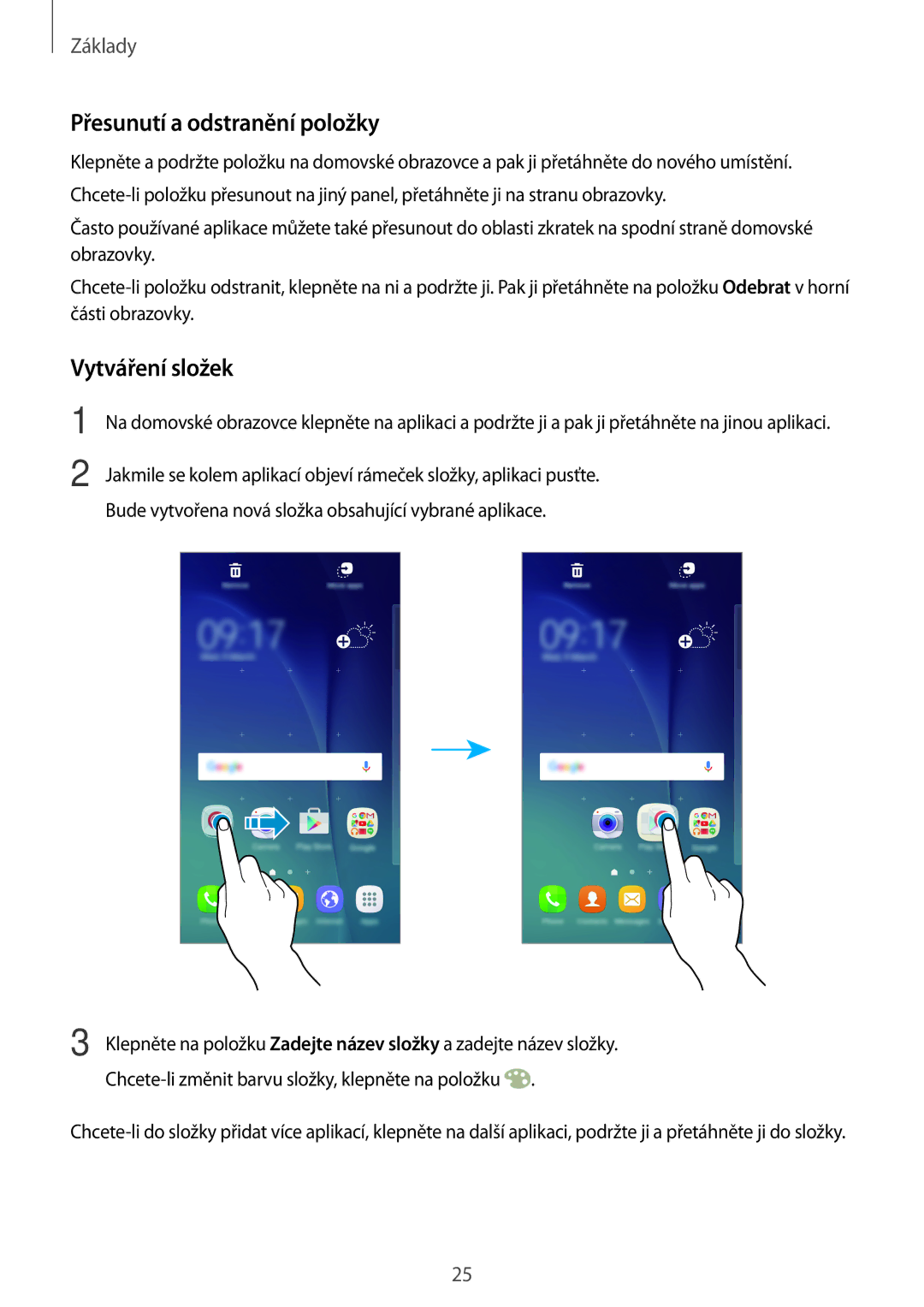Základy
Přesunutí a odstranění položky
Klepněte a podržte položku na domovské obrazovce a pak ji přetáhněte do nového umístění.
Často používané aplikace můžete také přesunout do oblasti zkratek na spodní straně domovské obrazovky.
Vytváření složek
1
2
Na domovské obrazovce klepněte na aplikaci a podržte ji a pak ji přetáhněte na jinou aplikaci.
Jakmile se kolem aplikací objeví rámeček složky, aplikaci pusťte.
Bude vytvořena nová složka obsahující vybrané aplikace.
3 Klepněte na položku Zadejte název složky a zadejte název složky.
. |
25